POD Deck Lite-C/Paper Deck Unit-E
È possibile aggiungere un paper deck a capacità elevata. È utile quando si eseguono lavori di stampa di grandi dimensioni.
 |  | |
POD Deck Lite-C | Paper Deck Unit-E |
 Pulsante di rilascio
Pulsante di rilascio
Premere per allontanare il paper deck dalla macchina.
 Pulsante di apertura
Pulsante di apertura
Premere per aprire il paper deck, per esempio per caricare carta.
 Paper deck
Paper deck
Caricamento della carta.
IMPORTANTE |
Se la macchina è in modalità di riposo, potrebbe non essere possibile aprire il paper deck. In questo caso, toccare il pannello digitale per riattivare la macchina, quindi premere il pulsante di apertura su "POD Deck Lite-C" o "Paper Deck Unit-E". |
Caricamento della carta nella POD Deck Lite-C
IMPORTANTE |
Se finisce la carta e la stampa viene interrotta mentre si sta stampando con l'impostazione pinzatrice, non rimuovere i fogli in uscita che attendono di essere pinzati. (La stampa e la pinzatura riprenderanno una volta rimosso l'inceppamento.) Se è necessario sollevare il meccanismo di sollevamento (per esempio, se cadono oggetti all'interno del paper deck) non sollevare il meccanismo di sollevamento di più di 50 mm o in diagonale, dal momento che ciò può provocare malfunzionamenti o danni alla macchina.  |
1
Aprire il paper deck.
1 | Premere il pulsante di apertura. |
2 | Aprire il paper deck. Il meccanismo di sollevamento interno scende automaticamente alla posizione di caricamento della carta. 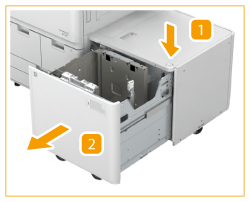 |
2
Preparare la carta da caricare.
Smazzare la risma e batterla su una superficie piana per allinearne i bordi.

3
Caricare la risma contro la parete sinistra del paper deck.


Durante il caricamento della carta, assicurarsi che l'altezza della risma non superi i 20 mm. Se l'altezza della risma supera i 20 mm, è possibile che i bordi della risma si arriccino o pieghino, di conseguenza la qualità della stampa potrebbe risultare bassa.
Quando si carica la carta con logo, prestare attenzione all'orientamento. Caricamento di carta prestampata in POD Deck Lite-C
Quando si caricano le schede con linguetta, inserirle nell'ordine normale con la linguetta sul lato opposto rispetto alla direzione di caricamento.

4
Con delicatezza, inserire nuovamente il paper deck nella macchina fino a quando si sente uno scatto, nella posizione chiusa.
Il meccanismo di sollevamento interno scende automaticamente e prepara il paper deck per l'alimentazione.
IMPORTANTE |
Quando si carica carta nel paper deck per la prima volta, regolare la piastra di dimensionamento perché coincida con il formato della carta che viene caricata. Modifica del formato della carta per il POD Deck Lite-C Non urtare con forza la guida bordi posteriore durante il caricamento della carta nel paper deck, altrimenti c'è il rischio di provocare un malfunzionamento o di danneggiare la macchina.  Evitare di caricare carta non compatibile nel POD Deck Lite-C, in quanto si potrebbero verificare inceppamenti della carta. Carta disponibile La carta arricciata deve essere lisciata prima di caricarla nella paper deck unit. Nel POD Deck Lite-C non caricare carta su cui è stata già effettuata una copia, potrebbe provocare un malfunzionamento o danneggiare la macchina. Usare sempre il vassoio multiuso per fornire carta quando si desidera stampare sul retro di un foglio di carta (retro di una copia fronte-retro). Non mettere mai carta o qualsiasi altro oggetto nella parte vuota della paper deck unit accanto alla risma di carta, altrimenti c'è il rischio di provocare un malfunzionamento o di danneggiare la macchina. All'interno del POD Deck Lite-C è collegato un soffiatore carta. Non inserire graffette o altri corpi estranei nella porta del soffiatore. Possono verificarsi inceppamenti di carta se si carica la carta nel POD Deck Lite-C in un ambiente a bassa umidità. Se si verifica un inceppamento di carta, seguire le istruzioni sul pannello digitale per rimuovere la carta inceppata. Inoltre, assicurarsi che la carta caricata non sia arricciata (Inceppamenti carta in POD Deck Lite-C/Paper Deck Unit-E). Occorre lisciare i ricci della carta prima di effettuare il caricamento. Non sarà possibile effettuare copie o stampare se si carica carta che supera il segno di carico limite (  ), oppure se il cassetto della carta non viene spinto completamente nella paper deck unit. ), oppure se il cassetto della carta non viene spinto completamente nella paper deck unit.Verificare che l'altezza della risma non superi il segno di carico limite (  ). ).Verificare sempre che la paper deck unit sia in posizione. |
NOTA |
Quando si carica carta nel paper deck, assicurarsi che le dimensioni specificate nelle impostazioni del formato della carta corrispondano a quelle della carta che viene caricata. Caricare la carta sotto i rulli della guida bordo posteriore.  Quando si carica carta nella paper deck unit, la stampa avviene sulla faccia rivolta verso l'alto. Se si verificano problemi durante la stampa, provare a capovolgere la risma e a caricarla nuovamente. |
Modifica del formato della carta per il POD Deck Lite-C
1
Premere 
 <Preferenze>
<Preferenze>  <Impostazioni carta>
<Impostazioni carta>  <Impostazioni carta> e registrare il formato della carta desiderato.
<Impostazioni carta> e registrare il formato della carta desiderato.

 <Preferenze>
<Preferenze>  <Impostazioni carta>
<Impostazioni carta>  <Impostazioni carta> e registrare il formato della carta desiderato.
<Impostazioni carta> e registrare il formato della carta desiderato.Quando si carica carta di formato standard, il formato carta viene rilevato automaticamente.
Se si desidera caricare carta di formato libero, vedere Indicazione di formato e tipo di carta nel paper deck/cassetto della carta, e registrare il formato della carta. La carta per POD Deck Lite-C viene registrata in  .
.
2
Aprire il paper deck.
1 | Premere il pulsante di apertura. |
2 | Aprire il paper deck. Il meccanismo di sollevamento interno scende automaticamente alla posizione di caricamento della carta.  |
NOTA:
L'apertura del paper deck può richiedere un po' di tempo, anche se si preme il pulsante di apertura.
3
Far scorrere la guida bordo posteriore fino a quando raggiunge la carta da impostare.

La guida bordo posteriore scivola reggendola.
4
Rimuovere tutta la carta caricata.

5
Dopo avere chiuso il paper deck, premere il pulsante di apertura per aprire nuovamente il paper deck.
Questa operazione di chiusura e apertura del paper deck ha lo scopo di riportare il meccanismo di sollevamento nella posizione di caricamento della carta.
6
Stringere la levetta. Senza rilasciare la levetta, far scorrere la piastra di dimensionamento esterna e la piastra di dimensionamento interna fino a quando raggiunge la carta da impostare.

7
Caricare la carta desiderata fino all'altezza di circa 20 mm.
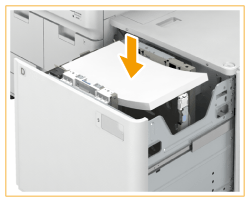

Quando si carica la carta con logo, prestare attenzione all'orientamento. Caricamento di carta prestampata in POD Deck Lite-C
Quando si caricano le schede con linguetta, inserirle nell'ordine normale con la linguetta sul lato opposto rispetto alla direzione di caricamento.

8
Far scorrere la piastra di dimensionamento esterna e la piastra di dimensionamento interna per allinearle al formato desiderato della carta.

9
Far scorrere la guida bordo posteriore per allinearla al formato desiderato della carta, come si illustra qui di seguito.

IMPORTANTE:
Se la guida bordo posteriore non è allineata correttamente, si possono verificare inceppamenti di carta, è possibile che la qualità dell'immagine subisca un peggioramento oppure che l'interno della macchina si sporchi. Assicurarsi di caricare la carta con la guida bordo posteriore correttamente allineata ai segni del formato della carta in cima e alla base della risma.
10
Caricare tutta la carta rimanente nel paper deck.
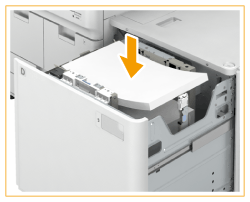
NOTA:
Durante il caricamento della carta, assicurarsi che l'altezza della risma non superi i 20 mm. Se l'altezza della risma supera i 20 mm, è possibile che i bordi della risma si arriccino o pieghino, di conseguenza la qualità della stampa potrebbe risultare bassa.
11
Con delicatezza, inserire nuovamente il paper deck nella macchina fino a quando si sente uno scatto, nella posizione chiusa.
Il meccanismo di sollevamento interno scende automaticamente e prepara il paper deck per la stampa.
12
Cambiare il formato della carta sul foglio supporto e inserirlo nella piastra supporto.
1 | Estrarre il foglio supporto dalla piastra supporto. |
2 | Applicare l'etichetta di formato della carta perché coincida con il nuovo formato della carta sul foglio supporto.  |
3 | Inserire il foglio supporto nella piastra supporto. |
IMPORTANTE |
Non urtare con forza la guida bordi posteriore durante il caricamento della carta nel paper deck, altrimenti c'è il rischio di provocare un malfunzionamento o di danneggiare la macchina.  Regolare la piastra di dimensionamento esterna, la piastra di dimensionamento interna e la guida bordo posteriore correttamente per evitare di provocare un inceppamento di carta o di sporcare le stampe oppure l'interno della macchina. La carta arricciata deve essere lisciata prima di caricarla nel paper deck. Non sarà possibile effettuare copie o stampare se si carica carta che supera il segno di carico limite (  ), oppure se il paper deck non viene spinto completamente nella macchina. ), oppure se il paper deck non viene spinto completamente nella macchina.Verificare che l'altezza della risma non superi il segno di carico limite (  ). ).Verificare sempre che il paper deck sia in posizione. Non mettere mai carta o qualsiasi altro oggetto nella parte vuota del paper deck, altrimenti c'è il rischio di provocare un malfunzionamento o di danneggiare la macchina. |
NOTA |
Se si verificano problemi durante la stampa, provare a capovolgere la risma e a caricarla nuovamente. Tuttavia, la carta a trama grossa, la carta patinata su un solo lato e la carta già stampata non possono essere capovolte. Sostituire con carta nuova. |
Caricamento di carta prestampata in POD Deck Lite-C
Quando si utilizza carta stampata con un logo, fare attenzione all'orientamento del foglio al momento del caricamento. Caricare la carta correttamente in modo che la stampa venga eseguita sullo stesso lato del logo.
IMPORTANTE |
Quando si esegue una copia, prestare attenzione all'orientamento del documento originale. Orientamento dell'originale durante la copia |
NOTA |
Impostare <Priorità orientamento immagine> e <Priorità velocità per copiatura da alimentatore> su <Off> prima di procedere. <Priorità orientamento immagine> (solo Serie 8700 / Serie 6700) <Priorità velocità per copiatura da alimentatore> |
Caricamento di carta con logo con orientamento verticale
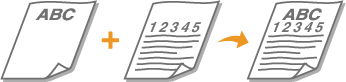
Caricare la carta con il logo rivolto verso l'alto, come mostrato nella seguente figura in base al formato carta.
A4 | A3 | |
 |  |
Caricamento di carta con logo con orientamento orizzontale

Caricare la carta con il logo rivolto verso l'alto, come mostrato nella seguente figura in base al formato carta.
A4 | A3 | |
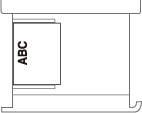 | 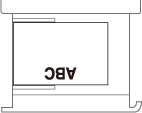 |
Caricamento della carta nella Paper Deck Unit-E
IMPORTANTE |
Se finisce la carta e la stampa viene interrotta mentre si sta stampando con l'impostazione pinzatrice, non rimuovere i fogli in uscita che attendono di essere pinzati. (La stampa e la pinzatura riprenderanno una volta rimosso l'inceppamento.) |
NOTA |
Il formato della carta del Paper Deck Unit-E è fissato su A4. Per istruzioni su come cambiare il formato della carta che può essere caricata nel Paper Deck Unit-E, contattare il rivenditore o il responsabile dell'assistenza. |
1
Aprire il paper deck.
1 | Premere il pulsante di apertura. |
2 | Aprire il paper deck. Il meccanismo di sollevamento interno scende automaticamente alla posizione di caricamento della carta.  |
2
Preparare la carta da caricare.
Smazzare la risma e batterla su una superficie piana per allinearne i bordi.

3
Caricare la risma di carta nel paper deck.


Quando si carica la carta con logo, prestare attenzione all'orientamento. Caricamento di carta prestampata in Paper Deck Unit-E
4
Chiudere il paper deck.
Il meccanismo di sollevamento interno scende automaticamente e prepara il paper deck per l'alimentazione.
IMPORTANTE |
Evitare di caricare carta non compatibile nel Paper Deck Unit-E, in quanto si potrebbero verificare inceppamenti della carta. Carta disponibile La carta arricciata deve essere lisciata prima di caricarla nella paper deck unit. Nel Paper Deck Unit-E non caricare carta su cui è stata già effettuata una copia, potrebbe provocare un malfunzionamento o danneggiare la macchina. Usare sempre il vassoio multiuso per fornire carta quando si desidera stampare sul retro di un foglio di carta (retro di una copia fronte-retro). Non mettere mai carta o qualsiasi altro oggetto nella parte vuota della paper deck unit accanto alla risma di carta, altrimenti c'è il rischio di provocare un malfunzionamento o di danneggiare la macchina. Non sarà possibile effettuare copie o stampare se si carica carta che supera il segno di carico limite (  ), oppure se il cassetto della carta non viene spinto completamente nella paper deck unit. ), oppure se il cassetto della carta non viene spinto completamente nella paper deck unit.Verificare che l'altezza della risma non superi il segno di carico limite (  ). ).Verificare sempre che la paper deck unit sia in posizione. |
NOTA |
Quando si carica carta nella paper deck unit, la stampa avviene sulla faccia rivolta verso l'alto. Se si verificano problemi durante la stampa, provare a capovolgere la risma e a caricarla nuovamente. |
Caricamento di carta prestampata in Paper Deck Unit-E
Quando si utilizza carta stampata con un logo, fare attenzione all'orientamento del foglio al momento del caricamento. Caricare la carta correttamente in modo che la stampa venga eseguita sullo stesso lato del logo.
IMPORTANTE |
Quando si esegue una copia, prestare attenzione all'orientamento del documento originale. Orientamento dell'originale durante la copia |
NOTA |
Impostare <Priorità orientamento immagine> e <Priorità velocità per copiatura da alimentatore> su <Off> in anticipo. <Priorità orientamento immagine> (solo Serie 8700 / Serie 6700) |
Caricamento di carta con logo con orientamento verticale
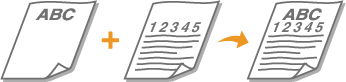
Caricare la carta con il logo rivolto verso l'alto, come mostrato nella seguente figura in base al formato carta.
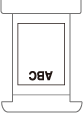
Caricamento di carta con logo con orientamento orizzontale

Caricare la carta con il logo rivolto verso l'alto, come mostrato nella seguente figura in base al formato carta.
